PowerPointでプレゼンテーションを作成していると、「フォントにも塗りつぶしや線があるの?」と疑問に思ったことはありませんか?実は、文字そのものにも色をつけたり、枠線を加えたりすることができるんです。これを活用すると、スライドの印象がぐっと引き締まり、伝えたい内容がより効果的に伝わります。
今回は、初心者の方にもわかりやすく、PowerPointでフォントに「塗りつぶし」と「線」を加える方法をご紹介します。操作手順を一緒に見ていきましょう。
フォントに塗りつぶしを加える方法
塗りつぶしとは?
まず、塗りつぶしとは、文字の内部に色をつけることを指します。これにより、文字が背景と区別され、視認性が向上します。
塗りつぶしを加える手順
- 文字を入力したテキストボックスを選択します。
- 「図形の書式設定」ウィンドウを開きます。
- 「塗りつぶし」のオプションを選択し、希望する色を選びます。
- 必要に応じて、色の濃さや透明度を調整します。
これで、文字に塗りつぶしが適用され、スライドがより鮮やかに見えるようになります。
フォントに線を加える方法
線(アウトライン)とは?
線とは、文字の周りに枠線を追加することです。これにより、文字が背景から浮き出て見え、強調したい部分を目立たせることができます。
線を加える手順
- 文字を入力したテキストボックスを選択します。
- 「図形の書式設定」ウィンドウを開きます。
- 「線(アウトライン)」のオプションを選択し、希望する色や太さを設定します。
- 必要に応じて、線の種類(実線、点線など)を選びます。
これで、文字に線が追加され、より目を引く効果を得ることができます。
塗りつぶしと線を組み合わせる活用例
効果的な組み合わせ方
塗りつぶしと線を組み合わせることで、文字がより際立ち、スライド全体のデザインが引き締まります。例えば、重要なキーワードやタイトルに塗りつぶしと太めの線を加えることで、視覚的なアクセントを作り出すことができます。
活用のポイント
- 塗りつぶしの色は、背景色と対照的な色を選ぶと文字が見やすくなります。
- 線の色や太さは、スライド全体のデザインと調和させるように心掛けましょう。
- 過度な装飾は避け、シンプルでわかりやすいデザインを目指しましょう。
よくある質問や疑問
Q1: 塗りつぶしと線を加えると、文字が見づらくなりませんか?
塗りつぶしや線を加える際は、背景とのコントラストを考慮しましょう。明るい背景には濃い色の塗りつぶしや線を、暗い背景には明るい色を選ぶと、文字がはっきりと見えます。
Q2: 文字の塗りつぶしや線を一括で変更する方法はありますか?
はい、スライドマスターを使用すると、プレゼンテーション全体のフォントの塗りつぶしや線を一括で変更することができます。これにより、統一感のあるデザインを簡単に作成できます。
Q3: 塗りつぶしや線を加えた文字を他のスライドにコピーすると、設定もコピーされますか?
はい、テキストボックスごとコピーすれば、塗りつぶしや線の設定も一緒にコピーされます。ただし、スライドの背景色が異なる場合、見え方が変わることがあるので注意が必要です。
今すぐ解決したい!どうしたらいい?
いま、あなたを悩ませているITの問題を解決します!
「エラーメッセージ、フリーズ、接続不良…もうイライラしない!」
あなたはこんな経験はありませんか?
✅ ExcelやWordの使い方がわからない💦
✅ 仕事の締め切り直前にパソコンがフリーズ💦
✅ 家族との大切な写真が突然見られなくなった💦
✅ オンライン会議に参加できずに焦った💦
✅ スマホの重くて重要な連絡ができなかった💦
平均的な人は、こうしたパソコンやスマホ関連の問題で年間73時間(約9日分の働く時間!)を無駄にしています。あなたの大切な時間が今この悩んでいる瞬間も失われています。
LINEでメッセージを送れば即時解決!
すでに多くの方が私の公式LINEからお悩みを解決しています。
最新のAIを使った自動応答機能を活用していますので、24時間いつでも即返信いたします。
誰でも無料で使えますので、安心して使えます。
問題は先のばしにするほど深刻化します。
小さなエラーがデータ消失や重大なシステム障害につながることも。解決できずに大切な機会を逃すリスクは、あなたが思う以上に高いのです。
あなたが今困っていて、すぐにでも解決したいのであれば下のボタンをクリックして、LINEからあなたのお困りごとを送って下さい。
ぜひ、あなたの悩みを私に解決させてください。
まとめ
PowerPointでは、文字にも「塗りつぶし」と「線」を加えることで、スライドの印象を大きく変えることができます。初心者の方でも、手順を追って操作すれば簡単にデザインをカスタマイズできます。
他にも疑問やお悩み事があれば、お気軽にLINEからお声掛けください。


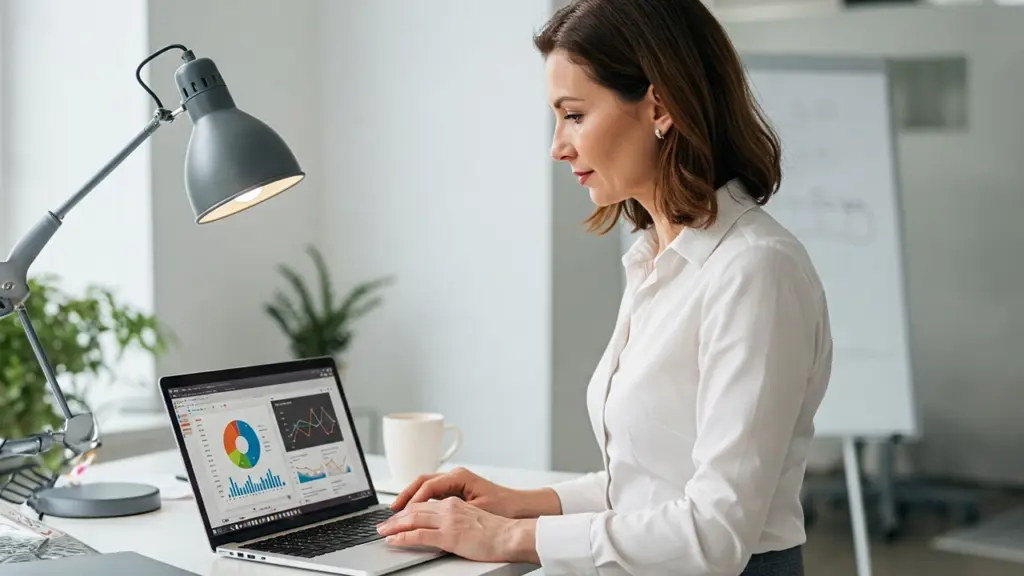



コメント